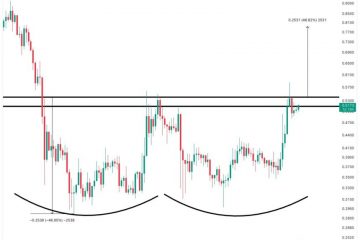AppleInsider cuenta con el respaldo de su audiencia y puede ganar una comisión como asociado de Amazon y socio afiliado en compras calificadas. Estas asociaciones de afiliados no influyen en nuestro contenido editorial.
Ya sea que se esté quedando sin espacio en su iCloud Drive o prefiera mantener sus descargas almacenadas localmente por razones de privacidad, puede cambiar rápidamente la ubicación de descarga predeterminada de Safari en su iPhone. Aquí está cómo hacerlo.
Si alguna vez descargaste algo en tu iPhone, es posible que hayas tenido problemas para encontrarlo más tarde. Después de todo, no está claro de inmediato a dónde van estos archivos.
De forma predeterminada, guardará todo lo que descargue en la carpeta Descargas de iCloud Drive. Es posible que no lo desee allí, dado que se carga en su unidad iCloud y también ocupa espacio allí.
Es posible cambiar la ubicación de descarga en otro lugar. Aquí está cómo hacerlo.
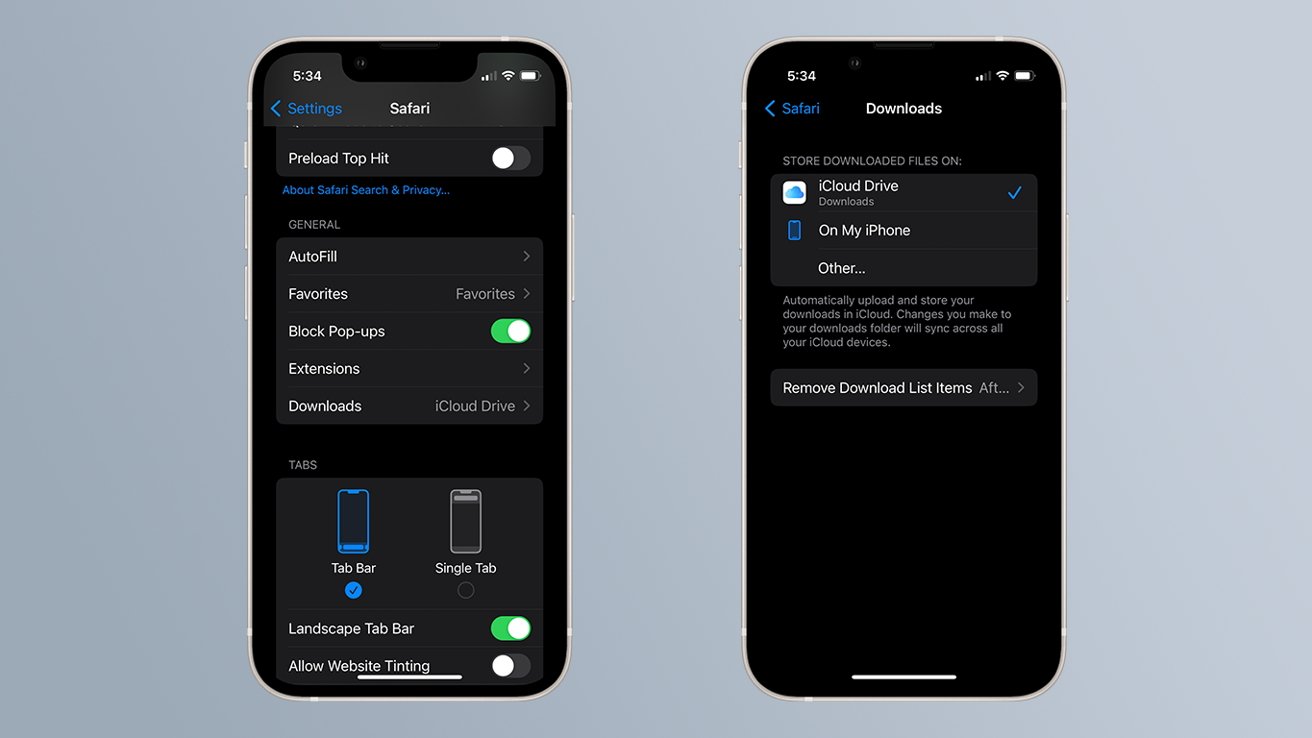
Cómo cambiar la ubicación de descarga de Safari en tu iPhone
Abra Configuración Desplácese hacia abajo y toque Safari Desplácese hacia abajo y toque Descargas Seleccione iCloud Drive, En mi iPhone u Otro…
Si selecciona iCloud Drive o En mi iPhone, descargará automáticamente los archivos a la carpeta Descargas respectiva.
Si selecciona”Otro…”, se le pedirá que navegue a la ubicación en iCloud Drive o en su iPhone donde desea descargar archivos.